Премахни PadCrypt вирус (Инструкции за премахване) - актуализирано апр. 2017
Упътване за премахване на PadCrypt вируси
Какво е Рансъмуерът PadCrypt?
Рансъмуерът PadCrypt се променя всеки месец
Вирусът PadCrypt бе забелязан за първи път преди повече от година. Независимо че не е бил много активен през това време, крипто-малуерът се е променил постеленно. Ако сте получили нов имейл не бързайте да го отваряте или да сваляте прикачено съдържание, независимо от това колко важна може да изглежда предоставената информация. Тази и други подобни рансъмуерни програми се разпространяват чрез спам мейл чрез инфектирани файлове, прикачени в тях. Малуерът PadCrypt се разпространява под формата на файл, изглеждащ като PDF, но в действителност представляващ ZIP архив, съдържащ опасен файл. Веднъж разархивиран този файл пуска малуера в системата, който от своя страна започва да криптира потребителски файлове, включително снимки, видеа, документи и други без да губи време. Рансъмуерът PadCrypt използва алгоритъм за криптиране AES-256, за да заключва файлове, затова надали ще можете да ги декриптирате без специален ключ, който хакерите имат.
След като криптирането приключи, PadCrypt създава нов текстов файл, който информира потребителите за криптирането на файловете им и че трябва да си купят декриптационен ключ, за да възстановят данните си. В противен случай въпросните файлове могат да бъдат изгубени завинаги. Откупът, който обикновено се изисква от този рансъмуер се равнява на 0.8 биткойна което е приблизително 340 долара и трябва да бъде платено чрез BitCoins, Ukash Voucher или Paysafecard.Обикновено необходимата сума нараства с времето. Жертвата на рансъмуера PadCrypt получава 96-часов краен срок да плати откупа. Ако жертвата не прехвърли парите през това време, декриптиращият ключ може да бъде унищожен. Или поне това казват собствениците му. Въпреки това, независимо колко убедителни са твърденията им, трябва да знаете, че по-малко от половината от жертвите на рансъмуер са успели да си възвърнат данните изцяло.
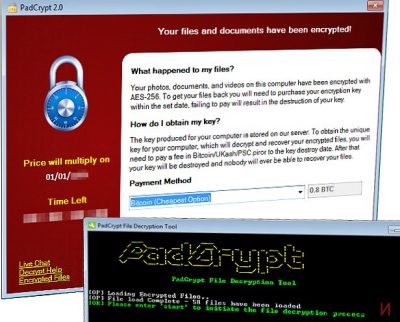
Интересен факт за този конкретен рансъмуер е, че криптираните данни могат да бъдат получени безплатно, ако потребителите изчакат 6 месеца и след това се свържат с PadCrypt. Още повече, този вирус е първият вирус, който предоставя чат поддръжка в реално време, който би трябвало да Ви дава връзка с кибер престъпниците. Според потребители въпросните не отговарят, което прави чата безполезен.
Разработчиците на този вирус позволяват на потребителите с инфектирани компютри да премахнат PadCrypt от системите си, като предоставят специален деинсталатор. Въпреки това дори след като премахнете малуера от компютъра, файловете Ви няма да бъдат декриптирани. Също така за да намалят шансовете на жертвата да възстанови файловете си безплатно, крипто-малуерът изтрива shadow volume copies. Единственият начин да защитите данните си от подобни опасни вируси е като пазите бекъп на външен диск. PadCrypt работи на принципа на вируси като CryptoWall, TeslaCrypt или DMA-Locker (кликнете на линковете, за да прочетете повече за тези вируси). Всъщност всички рансъмуерни инфекции са фундаментално идентични – обещават да декриптират файловете Ви, ако платите дадена сума пари. Различават се само по използван криптиращ алгоритъм и изисквана сума. Не препоръчваме да плащате откуп, защото е твърде вероятно да останете не само без файловете си, но и без парите си. Трябва да помните, че премахването на PadCrypt няма да Ви върне данните, а само ще изтрие вирусът от компютъра Ви. Препоръчваме да използвате мощен софтуер за премахване на малуер като FortectIntego, за да премахнете PadCrypt от системата си за добро.
Разпространение на малуера
PadCrypt, CryptoWall и други малуерни програми са често срещани сред peer-to-peer мрежи като торенти, зловредни имейл приставки или фалшиви софтуерни ъпдейти и могат да влязат в системата като троянци. Поради причините, опоменати в статията, трябва да внимавате, когато сваляте файлове от ненадеждни Интернет изпотчици или когато отвяряте имейл приставки, получени от съмнителни податели.
Както вече споменахме е важно да премахнете този малуер от компютъра си незабавно. Ако не искате да използвате инструмент за автоматично премахване, можете да проучите упътването за ръчно премахване, предоставено под статията.
Версии на вируса PadCrypt
Първоначално PadCrypt се е смятал за изоставен рансъмуерен проект, защото когато се е появил за първи път, сървърите му били деактивирани бързо. През пролетта на 2016-та експерти по малуера забелязват няколко различни версии на вируса, което е знак, че авторът на рансъмуерния проект се опитва да го възобнови и да започне да го разпространява отново. В момента има няколко модификации на мистериозата версия 20, позната като PadCrypt 2.2.71.1, PadCrypt 2.2.86.1 или PadCrypt 2.2.97.0. Въпреки това изглежда тези версии нямат значителни разлики и са пратени на малко потребители, като се има предвид броя на получените оплаквания. Въпреки това през есента на 2016-та трета версия беше пусната и изглежда тя е видимо подобрена.
Рансъмуерният вирус PadCrypt 3.0. Малуерни изследователи забелязали следи от новата версия в края на септември 2016, а ясни примери били забелязани през ноември. Третата версия използва AES 256-битов криптиращ ключ и изисква откуп от жертвата в замяна на инструмент за декриптиране на данни. Вирусът PadCrypt се разпространява като троянец под формата на фалшив генератор за кредитна карта Visa (Card Base 5.6.0.exe), също така краде информация от сървърен акаунт от FileZilla и е продаван на черния пазар на други престъпници, които искат да допринесът за разпространението му. Изглежда измамниците са създали свързана система и споделят печалбата си с хора, които помагат за разпространението на вируса. Казва се, че това е версия PadCrypt 3.1, но бележката за откуп продължава да изписва версия 3.0. Жертвите трябва бързо да премахнат вируса в случай на инфекция.
Рансъмуерният вирус PadCrypt 3.1.2 се появява в мрежата в началото на декември 2016 и зарива потребителите с повече въпроси, отколкото отговори. Програматаизглежда няма нови функции, или поне не и очевидни такива. Можем само да преполагаме, че хакерите зад вируса са подобрили някои проблематични части в кода на програмата и се надяват тези подобрения да са направили паразида по-зловреден. Може би единственото интересно откритие за тази рансъмуерна версия е че се разпространява чрез добре познатия троянец Artemis. Все още е неизвестно дали вирусът декриптира заключените файлове след 6 месеца като оригиналната версия, но не препоръчваме да чакате толкова. През това време най-вероятно няма да можете да иползвате компютъра си и новосъздадени файлове също ще бъдат криптирани. Затова препоръчваме да премахнете тази версия на PadCryptот компютъра си.
Рансъмуерният вирус PadCrypt 3.2.2 е зловреден крипто вирус, определен като ransomware-as-a-service (RaaS). Заинтересовани страни (хакери, лоши хора и т.н.) могат да опитат да модифицират този малуер според нуждите си, след което могат да го използват, за да криптират файловете на хората и да събират откупи. Разбирасе собствениците на PadCrypt 3.2.2 получават част от събраните такси в замяна. Според последните клюки тази версия на PadCrypt е още една модификация на рансъмуера Razy, който използва AES-265 и RSA алгоритми, за да криптира файловете на жертвите. Сумата на откупа варира от 0.5 до 1.5 биткойна, което се равнява на 1065 долара. Молим дори да НЕ помисляте да плащате подобен откуп на разработчиците на рансъмуера! Няма гаранция, че ще Ви върнат файловете, след като си получат парите. Трябва да премахнете вируса PadCrypt 3.2.2 възможно най-скоро, защото този малуер може да модифицира списъка с процеси и да се опита да свърже хакерите с помощта на дистанционни сървъри.
Рансъмуерният вирус PadCrypt 3.4.4 е последната версия на PadCrypt, която се появява в средата на март. Независимо че не е била много активна, може да инфектира компютрите, използвайки същите методи като предните версии. Веднъж проникнал в компютъра, започва да събира информация и да я предава на собствениците си. Установено е, че взима IP адреса, геолокация, име, версия на биоса и т.н. Използва контролни сървъри, за да прехвърля данните до собствениците си. Вторият етап на функционалността на PadCrypt 3.4.4 включва криптиране на файловете на жертвата. Внимавайте с този малуер и НЕ плащайте откупа.
Деинсталирайте вируса PadCrypt за добро
За нещастие е невъзможно да премахнете вируса PadCrypt и да възстановите криптираните си файлове в същото време. За тази цел трябва да имате специален ключ, който обикновено се дава от хакерите след като заплатите откупа. Въпреки това можете да изтриете вируса и компонентите му от компютъра си и да предотвратите по-нататъчно криптиране на файловете си. Тази процедура е препоръчителна и когато опитвате да намерите допълнителни заплахи, дебнещи в компютъра Ви без знанието Ви. Не препоръчваме да опитвате да премахнете PadCrypt ръчно, защото има много рансъмуерни компоненти, които трудно могат да бъдат намерени без ндеждна анти-спайуерна/анти-малуерна програма. Най-добрите подобни програми са дадени по-долу, затова инсталирайте една от тях, за да поправите компютъра си. За да се защитите от подобни зловредни вируси в бъдеще, уверете се, че антивирусната Ви е обновена, че имате бекъп на важните файлове и винаги стоите далеч от спам.
Упътване за ръчно премахване на PadCrypt вируси
Рансъмуер: Инструкции за премахване на рансъмуер в Безопасен режим (Safe Mode)
Ако PadCrypt блокира скенера Ви, можете да опитате да рестартирате компютъра си в безопасен режим:
Важно! →
Ръководството за ръчно премахване може да се окаже малко сложно за редовите компютърни потребители. Изискват се напреднали IT знания, за да се изпълни правилно (ако липсват или sа повредени важни системни файлове, това може да компрометира цялата операционна система Windows), а самото изпълнение може да отнеме часове. Затова силно препоръчваме да се използва описания по-горе автоматичен метод.
Стъпка 1. Влезте в Безопасен режим с мрежа/Safe Mode with Networking
Ръчното премахване на зловреден софтуер е най-добре да се направи в Безопасен режим/Safe Mode.
Windows 7 / Vista / XP
- Натиснете Start > Shutdown > Restart > OK.
- Когато компютърът ви стане активен, започнете да натискате бутона F8 (ако това не проработи, опитайте с F2, F12, Del и др. – всичко зависи от модела на дънната ви платка) многократно, докато видите прозореца Разширени опции за стартиране/Advanced Boot Options.
- От списъка изберете Безопасен режим с мрежа/Safe Mode with Networking.

Windows 10 / Windows 8
- Кликнете с десен бутон на мишката върху Start бутона и изберете Настройки/Settings.

- Скролнете надолу и изберете Актуализации и Сигурност/ Update & Security.

- В левия край на прозореца изберете Възстановяване/Recovery.
- Скролвате отново надолу, докато откриете Раздел за разширено стартиране/Advanced Startup section.
- Натискате Рестартирай сега/ Restart now.

- Изберете Отстраняване на неизправности/Troubleshoot.

- Отидете в Разширени опции/Advanced options.

- Изберете Настройки при стартиране/Startup Settings.

- Натиснете Рестартиране/Restart.
- Сега натиснете 5 или кликнете върху 5) Активирай Безопасен режим с мрежа/Enable Safe Mode with Networking.

Стъпка 2. Спрете съмнителните процеси
Мениджърът на задачите на Windows (Windows Task Manager) е полезен инструмент, който показва всички процеси, които протичат във фонов режим. Ако има процес, който се управлява от зловреден софтуер, трябва да го спрете:
- На клавиатурата натискате Ctrl + Shift + Esc за да стартирате Мениджъра за задачите/Windows Task Manager.

- Кликвате върху Повече информация/More details.
- Скролвате надолу до раздела Процеси във фонов режим/Background processes и търсите съмнителни процеси.
- С десен бутон на мишката кликвате и избирате Отворете местоположението на файла/Open file location.

- Връщате се обратно при процеса, кликвате с десен бутон и избирате Край на задачата/End Task.

- Изтрийте съдържанието на зловредната папка.
Стъпка 3. Проверете Startup програмите
- Натиснете Ctrl + Shift + Esc на клавиатурата, за да отворите Мениджъра на задачите/Windows Task Manager.
- Отидете в раздела Startup.
- Кликнете с десен бутон върху съмнителната програма и натиснете Деактивирай/Disable.

Стъпка 4. Изтрийте файловете на вируса
Файловете свързани със зловредния софтуер могат да бъдат открити на различни места в компютъра ви. По-долу ще видите инструкции, които ще ви помогнат да ги откриете:
- Напишете Disk Cleanup в полето за търсене на Windows и натиснете Enter.

- Изберете дялът, който искате да почистите (C: е основния ви дял по подразбиране и е много вероятно зловредните файлове да са точно в него).
- Скролнете през списъка с Файлове за изтриване/Files to delete и изберете следните:
Temporary Internet Files/Временни Интернет файлове
Downloads/Изтегляния
Recycle Bin/Кошче
Temporary files/Временни файлове - Изберете Почистете системните файлове/Clean up system files.

- Също така може да потърсите и за още зловредни файлове, скрити в следните папки (напишете ги в търсачката на Windows/Windows Search и натиснете Enter):
%AppData%
%LocalAppData%
%ProgramData%
%WinDir%
След като приключите, рестартирайте компютъра в нормален режим.
Премахнете PadCrypt, използвайки System Restore
Ако безопасният режим не проработи можете да опитате със System Restore:
-
Стъпка 1: Рестартирайте компютъра си, за да Safe Mode with Command Prompt
Windows 7 / Vista / XP- Натиснете Start → Shutdown → Restart → OK.
- Когато компютърър Ви се активира, натиснете F8 няколко пъти, докато видите прозореца Advanced Boot Options
-
Изберете Command Prompt от списъка

Windows 10 / Windows 8- Натиснете Power в Windows логин екран. Сега натиснете и задръжте Shift, което е на клавиатурата Ви, и след това натиснете Restart..
- Сега изберете Troubleshoot → Advanced options → Startup Settings и накрая натиснете Restart.
-
След като компютърът Ви е активен, изберете Enable Safe Mode with Command Prompt в Startup Settings прозореца.

-
Стъпка 2: Рестартирайте системните си файлове и настройки
-
След като се появи Command Prompt прозорец, въведете cd restore и кликнете Enter.

-
Сега напишете rstrui.exe и натиснете Enter отново..

-
Когато се появи нов екран, натиснете Next и изберете Вашия restore point преди инфекцията с PadCrypt. След това натиснете Next.


-
Сега кликнете Yes, за да започни system restore.

-
След като се появи Command Prompt прозорец, въведете cd restore и кликнете Enter.
Бонус: Възстановяване на информацията
Представеното по-горе ръководство има за цел да ви помогне да премахнете PadCrypt от компютъра си. За да възстановите криптираните си файлове ви препоръчваме използването на подробно ръководство, изготвено от специалистите по компютърна сигурност на virusi.bg?Ако файловете ви са криптирани от PadCrypt, може да използвате няколко начина за тяхното възстановяване:
Възстановете файловете си с Data Recovery Pro
Жертвите могат да опитат да декриптират файловете си, използвайки софтуера Data Recovery Pro. Той може да помогне с възстановяването на някои файлове.
- Свали Data Recovery Pro;
- Следвайте стъпките за инсталиране на Data Recovery и инсталирайте програмата на компютъра си;
- Стартирайте и сканирайте компютъра за криптирани файлове от рансъмуер вируса PadCrypt;
- Възстановете ги.
Използвайте ShadowExplorer, за да възстановите криптираните от рансъмуера PadCrypt файлове
Ако сте късметлия и рансъмуерът PadCrypt не е премахнал shadow volume копията на файловете Ви, можете да използвате ShadowExplorer. Ето и стъпките, които трябва да следвате, за да можете да се възползвате от инструмента:
- Изтегляне на Shadow Explorer (http://shadowexplorer.com/)
- Следвайте Инсталационния помощник на Shadow Explorer и инсталирайте приложението на компютъра си;
- Стартирайте програмата и разгледайте падащото меню в горния ляв ъгъл, за да изберете диска с криптирана информация. Проверете какви папки има там;
- Кликнете с десния бутон на мишката върху папката, която искате да възстановите и изберете “Export”. Може, също така, да изберете и мястото,където желаете да бъде съхранена.
Изчакайте 6 месеца, за да си върнете данните
PadCrypt казва, че жертвите не трябва да изтриват криптираните данни, защото има шанс да ги възстановят безплатно в случай че жертвата няма пари да плати за откупа. Ако файловете не са толкова важни и не Ви трябват спешно, можете да изчакате и да видите какво ще стане. Просто помнете. че престъпниците са непредсказуеми и никога не можете да им се доверите.
Накрая, винаги трябва да мислите за защита от крипто-рансъмуери. За да защитите компютъра си от PadCrypt и други рансъмуери, използвайте добър анти спайуер, като например FortectIntego, SpyHunter 5Combo Cleaner или Malwarebytes
Препоръчано за Вас
Не позволявайте на правителството да ви шпионира
Правителствата имат много причини за проследяване на потребителски данни и шпиониране на гражданите, затова е добре да се замислите и да разберете повече за съмнителните практики за събиране на информация. За да избегнете нежелано проследяване или шпиониране, трябва да бъдете напълно анонимни в Интернет.
Може да изберете различно местоположение, когато сте онлайн и имате достъп до желани материали без ограничение на специфично съдържание. Може да се радвате на Интернет връзка без рискове да бъдете хакнати, като използвате VPN услугата Private Internet Access.
Управлявайте информацията, която може да бъде използвана от правителството или трети страни и сърфирайте в мрежата без да бъдете шпионирани. Дори да не участвате в някакви незаконни дейности или се доверявате на избора си на услуги и платформи, имайте едно наум за собствената си сигурност и вземете превантивни мерки като използвате VPN услуга.
Архивиране на файлове в случай на атака на зловреден софтуер
Компютърните потребители могат да понесат различни загуби, които се дължат на кибер инфекции или на техни собствени грешки. Софтуерни проблеми, причинени от зловреден софтуер или загуба на информация, дължаща се на криптиране, могат да доведат до различни последици за устройството ви или дори до непоправими щети. Когато разполагате с адекватни актуални резервни файлове лесно може да се възстановите след подобен инцидент и да се върнете към работата си.
Актуализациите на резервните файлове след всяка промяна в устройството са изключителни важни, за да може да се върнете на точното място, на което сте спрели работа, когато зловреден софтуер или друг проблем с устройството е причинило загуба на информация или е прекъснало работата ви.
Когато разполагате с предишна версия на важен документ или проект, може да избегнете чувството на безсилие и стреса. Доста е полезно в случай на изненадваща зловредна атака. Използвайте Data Recovery Pro за възстановяване на системата.





















